
Jednym z problemów, który najbardziej niepokoi użytkowników systemów operacyjnych, niezależnie od tego, czy są one zastrzeżone, czy nie, jest zużycie zasobów, zasobów, które mogą sprawić, że praca z zespołem będzie płynna lub sprawi, że stanie się piekło.
Odkąd zacząłem pracować z komputerem ponad 20 lat temu, jedną z rzeczy, których nie miałem, były zasoby. Jeśli prosiłeś o 64 MB pamięci RAM, miałem 32 MB, jeśli poprosiłeś o 2 GB dysku twardego, miałem 512 MB, dużo z tego, ponieważ zakup sprzętu komputerowego nie był tani. Dlatego kiedy Gnu / Linux pojawił się na moim komputerze, zasoby zaczęły znacznie przepływać. Ale świat Internetu i ciężkich przeglądarek internetowych sprawiły, że zespół znów ma spore zasoby i działa trochę wolno (oczywiście przez lata zmieniałem komputery).
Jednym z zadań, na które zawsze zwracam uwagę na komputerze, jeśli chodzi o zwalnianie zasobów, jest liczba ładowanych programów startowych. Ładowanie programów i aplikacji których nie używamy lub wykorzystujemy tylko określoną porę roku może być dużym obciążeniem dla naszego zespołu.
Ciekawie, Na starcie systemu mogą być przechowywane nie tylko programy, które zainstalowaliśmy, ale także skrypty i złośliwe oprogramowanie; prawdopodobnie jedno z niewielu miejsc, w których złośliwe oprogramowanie może się ukryć w Gnu / Linux.
Ten mój problem nie jest wyjątkowy, ale do tego stopnia istnieje u kilku użytkowników kilka znanych komputerów stacjonarnych stworzyło program, który pomaga skonfigurować ten wygląd dla początkujących użytkowników. Następnie pokażemy, jak dodawać i usuwać programy startowe w Gnu / Linux.
Kiedy mówimy o instalacji programu, zwykle rozróżniamy rodzaj dystrybucji, jednak teraz zamierzamy rozróżnić, jak wykonać to zadanie za pomocą pulpitu.
Jak usunąć programy startowe w Plasmie
Plazma, pulpit projektu KDE ma program dla początkującego użytkownika, który pozwala na dowolne modyfikacje podczas usuwania programów startowych lub dodawania programów. Pierwszą rzeczą, którą musimy zrobić, jest przejdź do Preferencji systemowych. W wyświetlonym oknie przechodzimy do przestrzeni uruchamiania i zamykania.

Teraz zwracamy się do Autorun w miejscu, w którym pojawi się lista programów uruchamianych wraz z systemem operacyjnym. Aby je usunąć, wystarczy zmienić stan i go wyłączyć. Na dole mamy dwa przyciski, które pomogą nam dodać dowolny program, który chcemy uruchomić i / lub dodać skrypt, który chcemy uruchomić podczas uruchamiania.
Jak usunąć programy startowe w Gnome / Cinnamon / Mate / Unity
W tej sekcji zebraliśmy kilka komputerów stacjonarnych, które pomimo różnic, działają w podobny sposób, jeśli chodzi o dodawanie lub usuwanie programu startowego. Jedyną rzeczą, która będzie się zmieniać między pulpitami, będzie ikona aplikacji lub lokalizacji. W przypadku MATE narzędzie jest w Systemie, podczas gdy w Gnome będzie w ogólnym menu aplikacji.
Szukamy więc programu „Aplikacje przy starcie”, programu, który będzie w menu aplikacji. Pojawi się okno podobne do następującego:

Na tej liście musimy włączyć lub wyłączyć program lub skrypt, który chcemy usunąć. Ten program pozwala nam nie tylko dodawać lub usuwać programy i skrypty, ale także zmodyfikuj również programy, które mamy na liście jak ładowanie określonego programu z pewnymi opcjami lub modyfikowanie parametru skryptu. Coś całkiem interesującego i pożytecznego.
Jak dodać lub usunąć programy startowe w Xfce
W menu Xfce szukamy słowa Start i pojawi się opcja Session and StartUruchamiamy go i pojawi się okno podobne do tego:
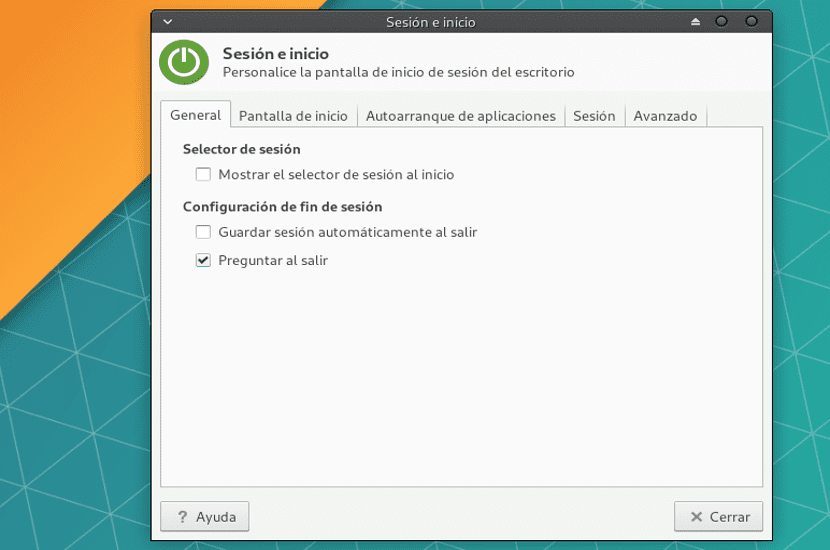
Teraz przechodzimy do zakładki Autouruchamianie aplikacji i zobaczymy na dole lista programów, które będą uruchamiane podczas uruchamiania. Teraz musimy zaznaczyć lub odznaczyć programy, których nie chcemy rozpoczynać z dystrybucją. U dołu tej listy znajduje się przycisk Dodaj. Ten przycisk pozwoli nam na dodanie programu lub skryptu na początku sesji.
Jakie programy startowe powinniśmy usunąć?
Następnie będziesz się zastanawiać, które programy musimy usunąć, a które nie, aby nasz system operacyjny nadal działał poprawnie. Jeśli właśnie zainstalowaliśmy dystrybucję, generalnie nie powinniśmy mieć żadnych programów. Moim zdaniem dość irytującą aplikacją jest Włączenie Bluemana. Ta aplikacja zarządza urządzeniami przez bluetooth, ale jeśli nasz komputer nie ma bluetooth, nie ma sensu go ładować. Aplikacje do przesyłania wiadomości również zwykle znajdują się na tej liście i są uciążliwe, zwłaszcza jeśli nie zamierzamy ich regularnie używać. W Ubuntu kluczowy agent SSH jest powszechny, ważny program, jeśli łączymy się zdalnie, ale jeśli nigdy tego nie zrobimy, nie ma sensu ładować tego programu. Jeśli użyjemy stacji dokującej, takiej jak Deska, musimy go mieć na tym ekranie, ponieważ w przeciwnym razie nie zostanie załadowany na początku sesji.
Generalnie nie ma systemu, który podpowiada nam, którą aplikację mamy, a którą nie, wszystko będzie zależało od potrzeb użytkownika. Ale, najlepiej jest skorzystać z przeglądarki internetowej, takiej jak DuckDuck Go i poszukać aplikacji, które ładujemy w menu Start i wyeliminuj to, czego nie potrzebujemy.
Przez pomyłkę usunąłem program, jak ponownie dodać program podczas uruchamiania?
Jeśli mamy wiele programów lub jeśli przez pomyłkę się pomylimy, może się zdarzyć, że przez pomyłkę usuniemy jakiś program z listy. Aby to włączyć, wystarczy nacisnąć przycisk „Dodaj” i poszukać programu, który chcemy załadować. Zwykle wszystkie programy Znajdują się one pod adresem / usr / sbin lub / usr / bin. W przypadku dodawania skryptu musimy wykonać ten sam proces, ale zamiast programu wybieramy skrypt. Zaletą tej opcji jest to, że możemy stworzyć własne skrypty i zlecić systemowi wykonanie pewnych operacji podczas uruchamiania dystrybucji.
I czy to wszystko przyspieszy mój komputer?
Zależy. Jeśli podczas uruchamiania systemu mamy załadowany system operacyjny z programami i aplikacjami, „Rozjaśnienie” tej listy pozwoli komputerowi na bardziej płynne działanie i szybsze uruchamianie., ponieważ uruchamianie dwóch programów jako dwudziestu programów to nie to samo.
Ale nasz komputer może nie mieć tego problemu, to znaczy używa minimalnych programów, ale mimo to działa wolno. W takim przypadku musimy poszukać innych metod rozwiązania tego problemu, takich jak zmiana pulpitu lub rozbudowa sprzętu naszego komputera.